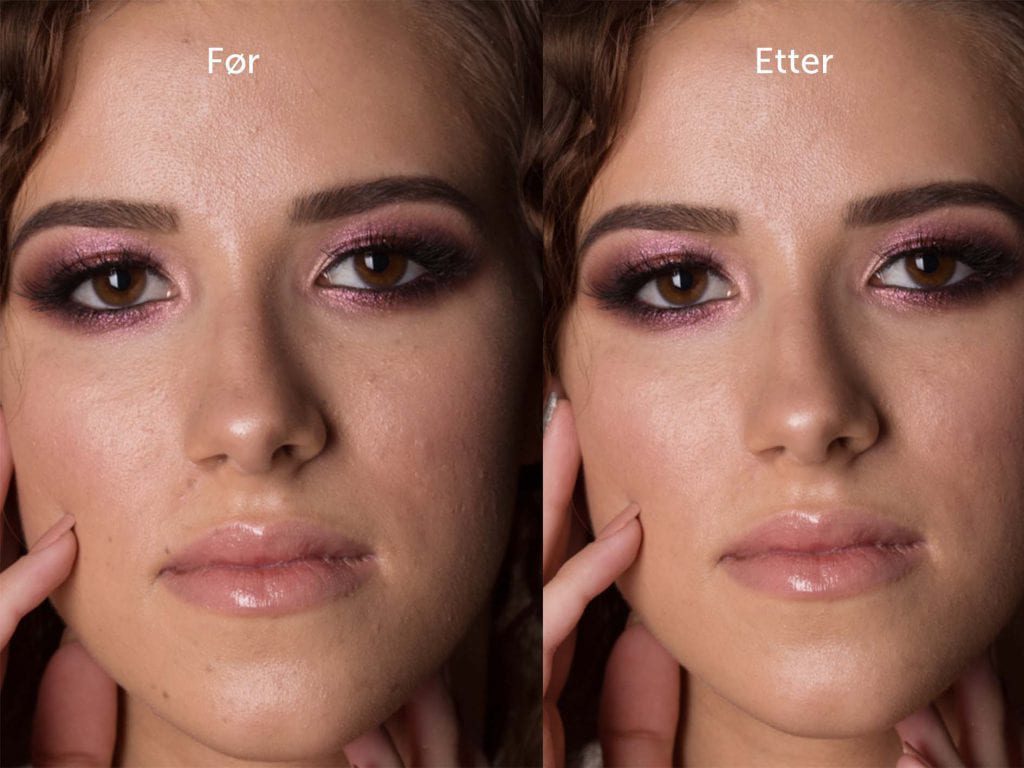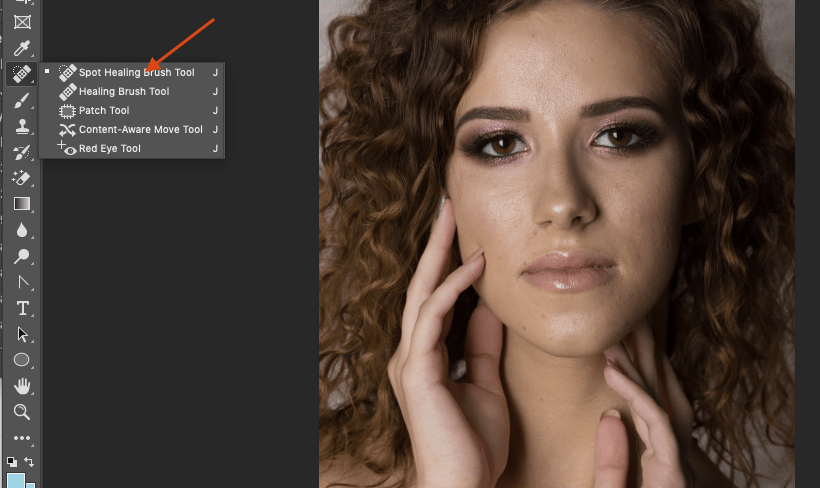Det finnes flere måter å fjerne uønskede elementer på i Photoshop. Kanskje har du et bilde hvor personen har noen kviser du ønsker å ta bort, støy i bakgrunnen som søppel eller generelt elementer som du ønsker å fjerne. I denne artikkelen vil vi vise deg hvordan du kan fjerne dette enkelt ved hjelp av Spot Healing brush i Adobe Photoshop.
Fordelen med Healing brush i Adobe Photoshop
Fordelen med å bruke Spot Healing brush er at den kan brukes til å klone områder i bildet og blende det inn der man ønsker å fjerne noe, slik at det blir en sømløs overgang. Forskjellen mellom Spot Healing brush og standard Healing brush er at Spot Healing brush ikke trenger noe source point. Det er bare å klikke direkte på området eller det man ønsker å fjerne eller klikke og dra musepekeren over og, så gjør den resten av jobben.
Hvordan bruke Spot Healing brush
1. Første steg
Start med å åpne bildet du ønsker å retusjere. Deretter oppretter du et nytt lag. Det kan enten gjøres ved å klikke på Command/ctrl+shift+N eller ved å velge create new layer ved å klikke på ikonet nederst i layer vinduet. Du får da et ekstra lag å jobbe i uten å ødelegge selve bildet.
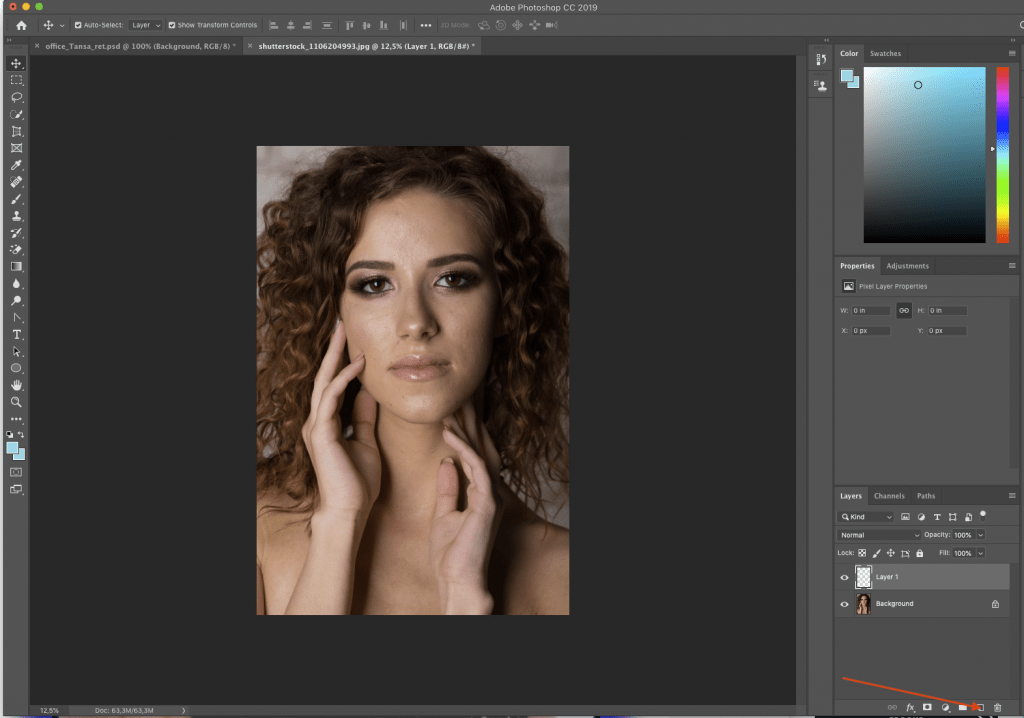
2. Andre steg
Flytt musepekeren over ikonet for Spot Healing brush tool, hold så musepekeren nede og velg Spot Healing brush.
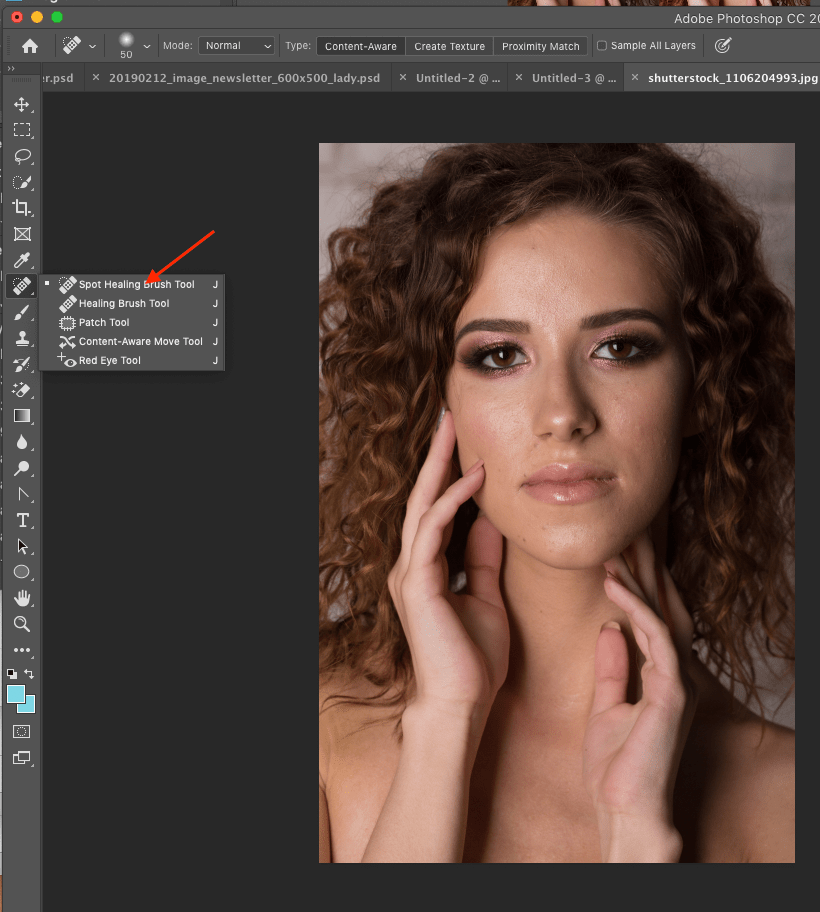
Øverst i verktøylinjen kan du nå velge hvor stor pensel du ønsker og hvor hard børsten skal være.
Dersom man skal fjerne små ujevnheter kan det lønne seg å ha en litt liten børstestørrelse. Sirkelen bør dekke området som skal fjernes.
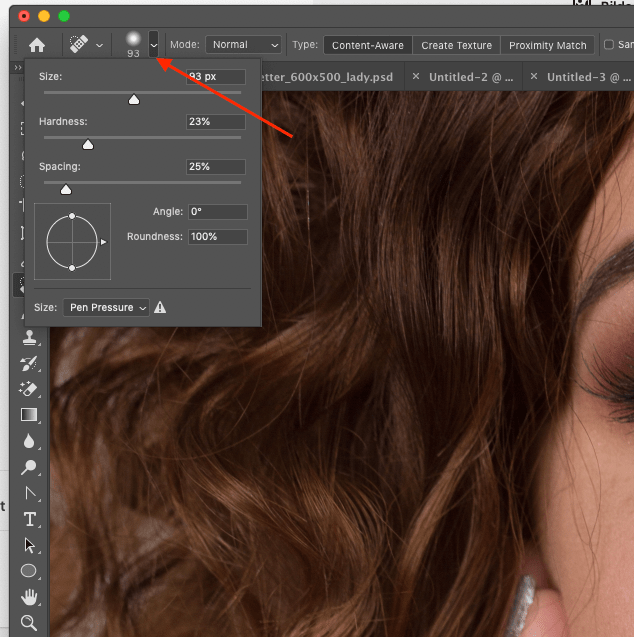
Sørg også for at Content-Aware er aktivt og at Sample all layers er huket av.
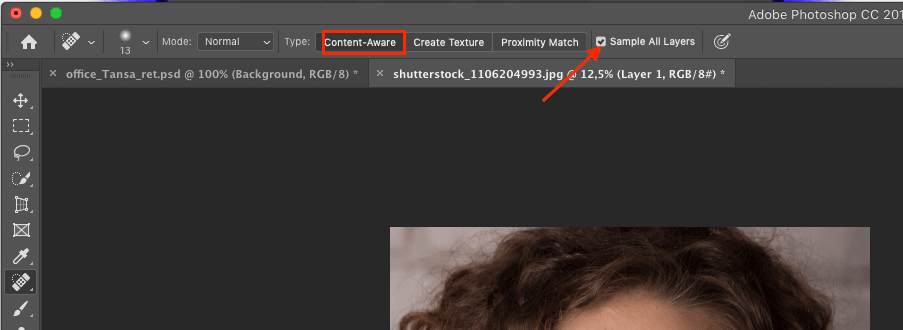
3. Tredje steg
Zoom inn på bildet så du ser godt det du skal fjerne. Still inn størrelsen på børsten og klikk på området som skal tas bort. Så er det bare å bruke tiden til å få det slik man ønsker.
4. Resultat
Etter litt arbeid med Spot Healing brush, ble resultatet slik: